


/中文/

/中文/

/中文/

/中文/

/中文/

/中文/

/中文/

/中文/

/中文/

/中文/
 Todo清單v2.0.0官方版
Todo清單v2.0.0官方版 京東自動搶券v1.50免費版
京東自動搶券v1.50免費版 Everything官方版v1.4.1.998最新版
Everything官方版v1.4.1.998最新版 LOL英雄聯盟角色變大工具v1.0 綠色防封版
LOL英雄聯盟角色變大工具v1.0 綠色防封版 美圖秀秀64位最新版v6.4.2.0 官方版
美圖秀秀64位最新版v6.4.2.0 官方版 福昕pdf編輯器去水印綠色版(圖像處理) v9.2 最新版
福昕pdf編輯器去水印綠色版(圖像處理) v9.2 最新版 微軟必應詞典官方版(翻譯軟件) v3.5.4.1 綠色版
微軟必應詞典官方版(翻譯軟件) v3.5.4.1 綠色版 搜狗輸入法電腦最新版(輸入法) v9.3.0.2941 官方版
搜狗輸入法電腦最新版(輸入法) v9.3.0.2941 官方版 網易音樂(音樂) v2.5.5.197810 電腦版
網易音樂(音樂) v2.5.5.197810 電腦版  WPS Office 2019 電腦版(WPS Office ) 11.1.0.8919全能完整版
WPS Office 2019 電腦版(WPS Office ) 11.1.0.8919全能完整版limbowin10鏡像是一款非常好用的win10鏡像文件,大家可以使用limbo模擬器加載在手機上麵運行win10桌麵,可以上網,非常方便。使用這個軟件可以在安卓手機上運行主流的windows操作係統,小編提供的limbo模擬器win7鏡像主要適用於手機內存比較大的用戶使用,加載後就可以正常運行了,不過是否支持聯網小編並未做測試。能夠直接讓用戶利用安卓手機來模擬windows操作係統,進行相應的操作自己找開源鏡像資源,讓你沒有電腦也可以把手機當電腦用,非常方便使用,快來下載吧!
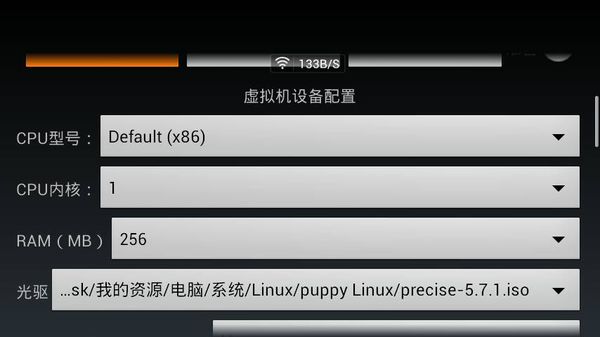
Limbo模擬器是一個安卓上的Windows虛擬機,可以將Windows,Linux等係統在安卓或IOS手機上的模擬器。Limbo是一款類似於Bochs的軟件,可以模擬X86平台,不同之處就是Limbo支持外接鼠標(藍牙)。
要說安卓手機的CPU架構是ARM架構,而PC上使用的係統都是X86架構,二者不是互通的,ARM的指令集很精簡。比X86的指令集還精簡,安卓上其他模擬器是將指令集進行轉化,這就大大消耗了性能,而Limbo是qemu虛擬機,效率比bochs高出很多。
下麵我們進入limbo來看看該如何設置,首先,進入後點擊加載虛擬機,選擇new,然後輸入Windows,注意,前綴必須是Windows,Windows後麵可隨意添加文字,然後點擊create
然後,用戶界麵選擇sdl
CPU的設置:係統是95,98,請選擇486或者pentium1/2/3 ,係統是2000選擇qemu32,core duo,係統是XP請選擇core2duo Athlon,qemu32/64,armCPU無用
RAM:這個一般不要調得太高,比如我上次95調了1024結果進不去係統,除非作者說明RAM需調高,一般512足以,運行95一類可以調256,XP一類可以768,這個也要根據手機運存大小調整,手機RAM2g的選擇512或者768,運存1g的選擇256-512,小於1g運存的請調256或更低
硬盤a/b:這個必須啟用,否則無法開機,選擇open後找到你鏡像的位置然後選擇,鏡像格式為qcow2或img,部分鏡像需要改後綴
引導設備:一般都是選擇hard disk,表示從硬盤啟動,default表示默認,floppy表示從軟盤啟動,CD ROM 表示從光盤啟動
網絡配置:這個選項要看作者的鏡像是否帶網卡驅動,如果沒有網卡請選擇none,有網卡請先選擇user,然後網卡請選擇rtl8139或者ne2k,詳情請看作者說明
vga配置:一般默認的std就行了,如果出現花屏等現象請選擇cirrus
聲卡:如果要啟用請選擇sb16,詳情請看作者說明
然後到最後,雙核以上的手機請勾選高優先級和多線程,警告看看就好
imbo模擬器在Intel x86 PC模擬器是基於QEMU。現在,您可以運行DSL Linux和應用程序,limbo模擬器的話,把鏡像放在根目錄,或其他地方都可以,隻要您找得到,然後在limbo的硬盤A裏選擇鏡像即可
首先你需要一個鏡像文件,後綴名請手動改為img,把你下載的鏡像文件放入內存卡目錄下的limbo(下載limbo後需要開啟才會生成此文件夾)文件夾,然後找到這張圖的第三個文件夾m開頭的。
第一行,我們選擇新的,名字就是你把它放入machines文件夾的鏡像文件的名稱,鏡像文件的後綴必須改成img,否則無效
第二和第三行不用管直接跳過,模擬cup型號也不用管他
CPU核心數改成2
運行內存看自己手機的配置自己改
光盤鏡像,軟盤A,B都可以無視
boot驅動改成硬盤
網絡配置改成用戶
網卡選擇rt8139
顯卡不用管
然後聲卡改成es1730或sb16
接下來就可以回到上麵點擊開始啟動係統啦
其他設置:
下載鏡像,鏡像合集(按性能而選定,低配選95,高配XP)
保存在外置存儲卡也行。
此軟件擁有強大的功能,能夠幫助用戶直接把手機變成電腦,讓你不用帶電腦也可以把手機當電腦用,操作非常簡便,需要的話就來下載吧!

 Fvd Downloader插件(附Fvd Downloader使用方法) 免費版係統其它
/ 942M
Fvd Downloader插件(附Fvd Downloader使用方法) 免費版係統其它
/ 942M
 Ubuntu18.04iso鏡像(Linux係統) amd64位官方版係統其它
/ 1G
Ubuntu18.04iso鏡像(Linux係統) amd64位官方版係統其它
/ 1G
 Logitech G HUB(羅技hub驅動)v2019.2.16267.0官方版係統其它
/ 31M
Logitech G HUB(羅技hub驅動)v2019.2.16267.0官方版係統其它
/ 31M
 UOS純淨版(統一操作係統) v20 全新版係統其它
/ 2G
UOS純淨版(統一操作係統) v20 全新版係統其它
/ 2G
 杏雨梨雲啟動維護係統(官網pe)v2020中秋版係統其它
/ 719M
杏雨梨雲啟動維護係統(官網pe)v2020中秋版係統其它
/ 719M
 係統總裁USB3.1驅動注入工具(usb3.1電腦驅動升級) 官方版係統其它
/ 33M
係統總裁USB3.1驅動注入工具(usb3.1電腦驅動升級) 官方版係統其它
/ 33M
 modscan32激活漢化版(附注冊碼) v8.A00 授權版係統其它
/ 2M
modscan32激活漢化版(附注冊碼) v8.A00 授權版係統其它
/ 2M
 Wraith Prism免費版(AMD原裝散熱RGB控製工具)係統其它
/ 33M
Wraith Prism免費版(AMD原裝散熱RGB控製工具)係統其它
/ 33M
 一鍵ghost工具win10版(一鍵ghost win10 64位版) 最新版係統其它
/ 19M
一鍵ghost工具win10版(一鍵ghost win10 64位版) 最新版係統其它
/ 19M
 創意筆手寫係統(手寫板驅動) v9.0 官方版係統其它
/ 50.80M
創意筆手寫係統(手寫板驅動) v9.0 官方版係統其它
/ 50.80M
 Fvd Downloader插件(附Fvd Downloader使用方法) 免費版係統其它
/ 942M
Fvd Downloader插件(附Fvd Downloader使用方法) 免費版係統其它
/ 942M
 Ubuntu18.04iso鏡像(Linux係統) amd64位官方版係統其它
/ 1G
Ubuntu18.04iso鏡像(Linux係統) amd64位官方版係統其它
/ 1G
 Logitech G HUB(羅技hub驅動)v2019.2.16267.0官方版係統其它
/ 31M
Logitech G HUB(羅技hub驅動)v2019.2.16267.0官方版係統其它
/ 31M
 UOS純淨版(統一操作係統) v20 全新版係統其它
/ 2G
UOS純淨版(統一操作係統) v20 全新版係統其它
/ 2G
 杏雨梨雲啟動維護係統(官網pe)v2020中秋版係統其它
/ 719M
杏雨梨雲啟動維護係統(官網pe)v2020中秋版係統其它
/ 719M
 係統總裁USB3.1驅動注入工具(usb3.1電腦驅動升級) 官方版係統其它
/ 33M
係統總裁USB3.1驅動注入工具(usb3.1電腦驅動升級) 官方版係統其它
/ 33M
 modscan32激活漢化版(附注冊碼) v8.A00 授權版係統其它
/ 2M
modscan32激活漢化版(附注冊碼) v8.A00 授權版係統其它
/ 2M
 Wraith Prism免費版(AMD原裝散熱RGB控製工具)係統其它
/ 33M
Wraith Prism免費版(AMD原裝散熱RGB控製工具)係統其它
/ 33M
 一鍵ghost工具win10版(一鍵ghost win10 64位版) 最新版係統其它
/ 19M
一鍵ghost工具win10版(一鍵ghost win10 64位版) 最新版係統其它
/ 19M
 鳳凰係統安裝包32位版v1.5 正式版係統其它
/ 408M
鳳凰係統安裝包32位版v1.5 正式版係統其它
/ 408M
 Fvd Downloader插件(附Fvd Downloader使用方法) 免費版係統其它
Fvd Downloader插件(附Fvd Downloader使用方法) 免費版係統其它
 Ubuntu18.04iso鏡像(Linux係統) amd64位官方版係統其它
Ubuntu18.04iso鏡像(Linux係統) amd64位官方版係統其它
 Logitech G HUB(羅技hub驅動)v2019.2.16267.0官方版係統其它
Logitech G HUB(羅技hub驅動)v2019.2.16267.0官方版係統其它
 UOS純淨版(統一操作係統) v20 全新版係統其它
UOS純淨版(統一操作係統) v20 全新版係統其它
 杏雨梨雲啟動維護係統(官網pe)v2020中秋版係統其它
杏雨梨雲啟動維護係統(官網pe)v2020中秋版係統其它
 係統總裁USB3.1驅動注入工具(usb3.1電腦驅動升級) 官方版係統其它
係統總裁USB3.1驅動注入工具(usb3.1電腦驅動升級) 官方版係統其它
 modscan32激活漢化版(附注冊碼) v8.A00 授權版係統其它
modscan32激活漢化版(附注冊碼) v8.A00 授權版係統其它
 Wraith Prism免費版(AMD原裝散熱RGB控製工具)係統其它
Wraith Prism免費版(AMD原裝散熱RGB控製工具)係統其它
 一鍵ghost工具win10版(一鍵ghost win10 64位版) 最新版係統其它
一鍵ghost工具win10版(一鍵ghost win10 64位版) 最新版係統其它